
方法1:Canva
在线服务为创建各种主题和方向的独特设计提供充足的机会,其中一个工具是照片编辑器。使用它,您可以在图像中剪切脸部,并在全自动模式下执行此操作。 TRUE,这将需要试用订阅,指定付款数据。
- 在上面呈现的链接上打开网站。要开始工作,有必要“注册”。
- 选择首选输入选项并指定所需的数据。

我们将使用谷歌的帐户。
- 单击首先单击“创建设计”按钮,

然后在出现的菜单中“编辑照片”。
- 使用系统“指挥”,在单独的窗口中打开,转到要从中剪切脸部的图像文件夹,选择它,然后单击“打开”。
- 一旦将文件加载到Canva服务中,您就可以进入其更改。为此,请单击“编辑照片”。
- 单击突出显示图像,然后转到“效果”选项卡。
- 选择侧面面板上出现的“删除后台”工具。
- 对在线服务进行试用订阅。为了这:
- 点击“尝试免费30天”。
- 决定付款选项 - “一年”或“每月”(最好)并继续“下一步”;
- 选择“付款方式” - “地图”或“PayPal” - 并指定相应的数据,之后您可以“获取试用版”。

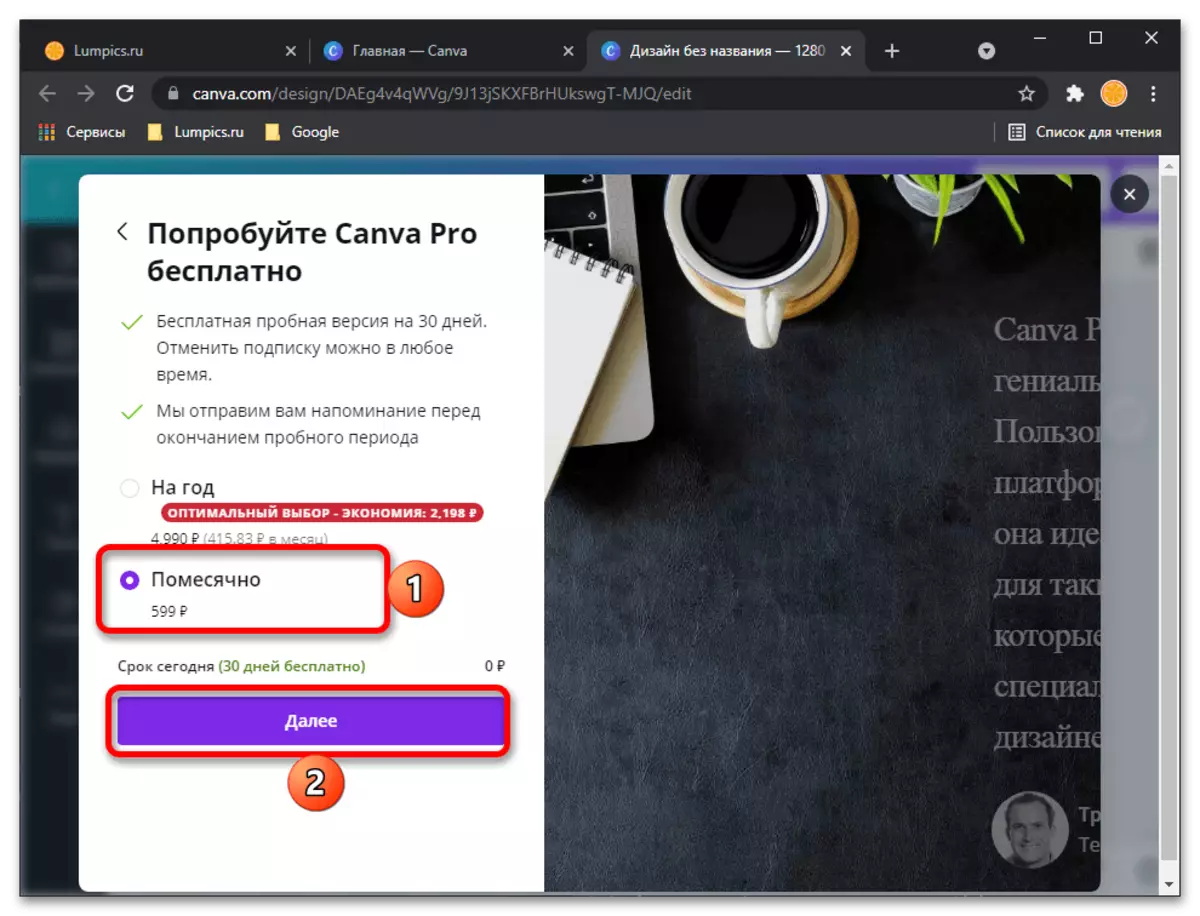

笔记!在用Canva与支付进行订阅时,少量尖峰,但几乎立即返回。
- 由于该服务不仅设计为自我,而且为团队合作而设计,包括在大公司中,试用版的注册后将被要求指定其他信息
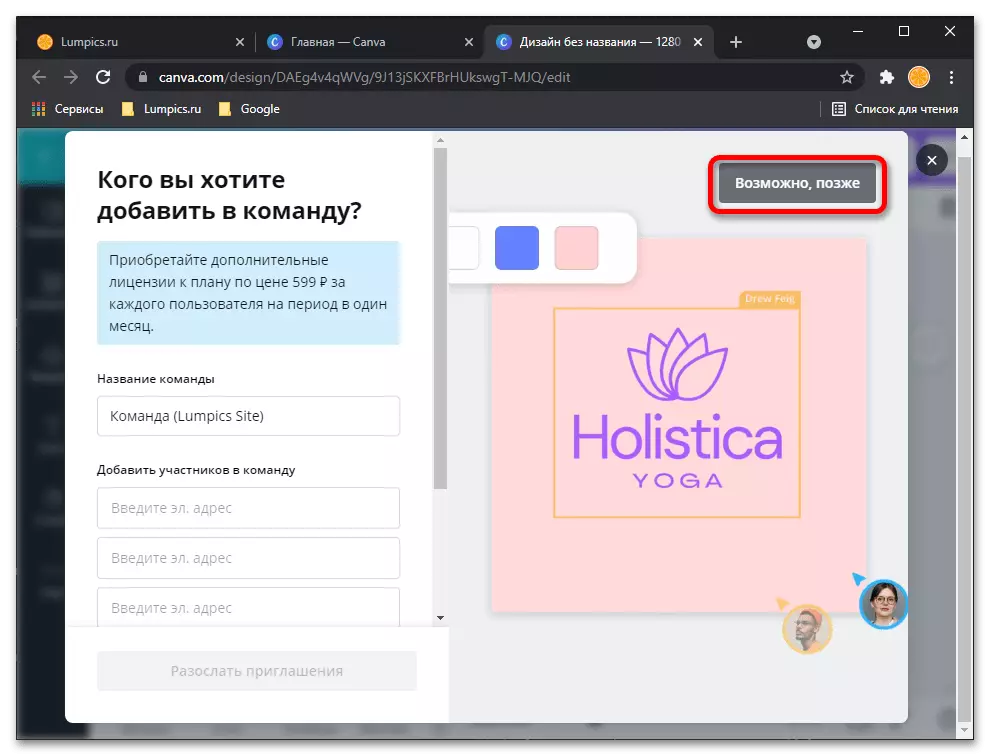
您打算用它解决的任务。

这一切都可以“跳过”并执行“不是现在”。
- 对于难以理解的原因CANVA界面语言以英语改变,但是对我们来说这并不重要,因为在这个阶段,你只需要对当前指令的条款6-7号重复的动作,也就是突出图像然后单击“效果”选项卡(“效果”)上,

然后选择“后台卸妆”(“删除背景”)。
- 照片中的面部切割操作,或者更确切地说,是它背后会自动完成,你只留应用结果一切的去除 - “应用”按钮。
- 退房的图像接收,如果需要的话,增加它和/或在整个屏幕上打开。如果结果适合你,通过点击“下载”下载,
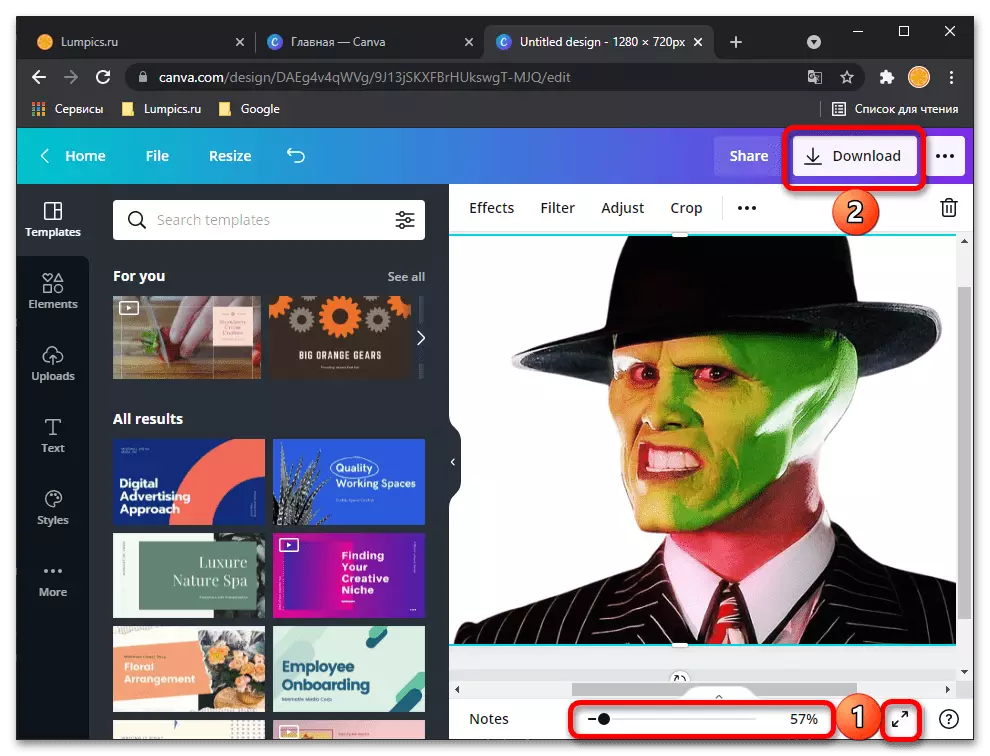
选择的首选格式后(最好是离开的推荐PNG),如果你想使背景透明(“透明背景”),并重新使用“下载”按钮进行确认。

在“资源管理器”,这将在浏览器的顶部打开,指定文件夹的处理的照片,如果需要的话,更改名称并点击“保存”。

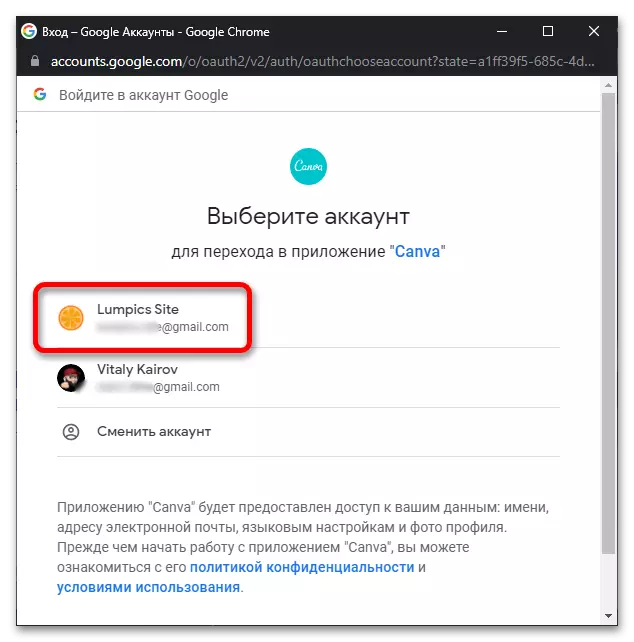
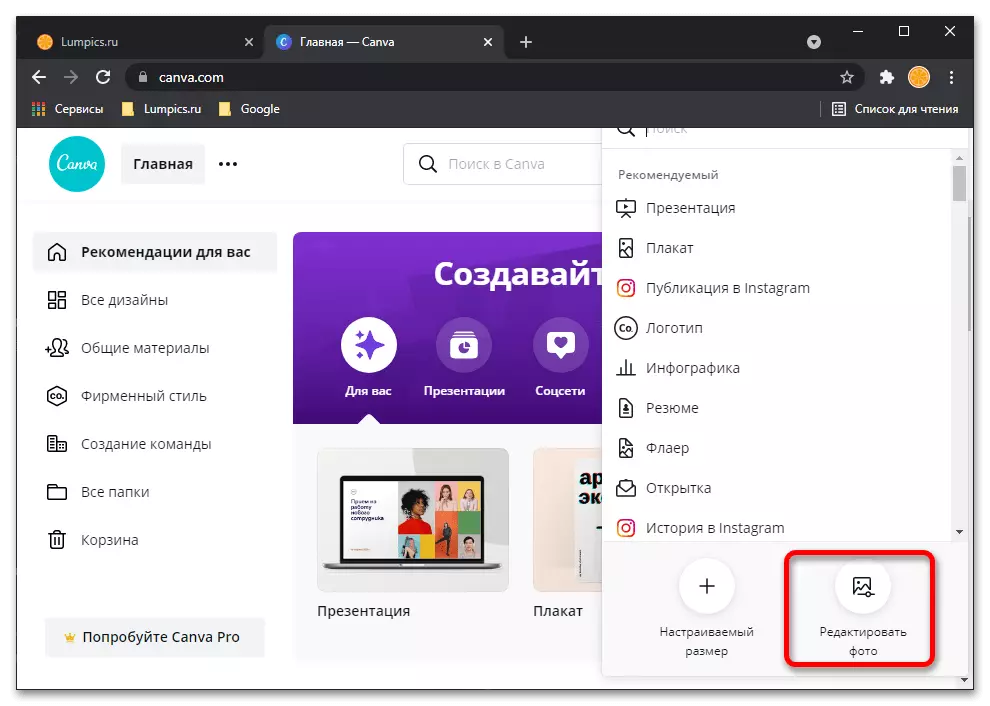
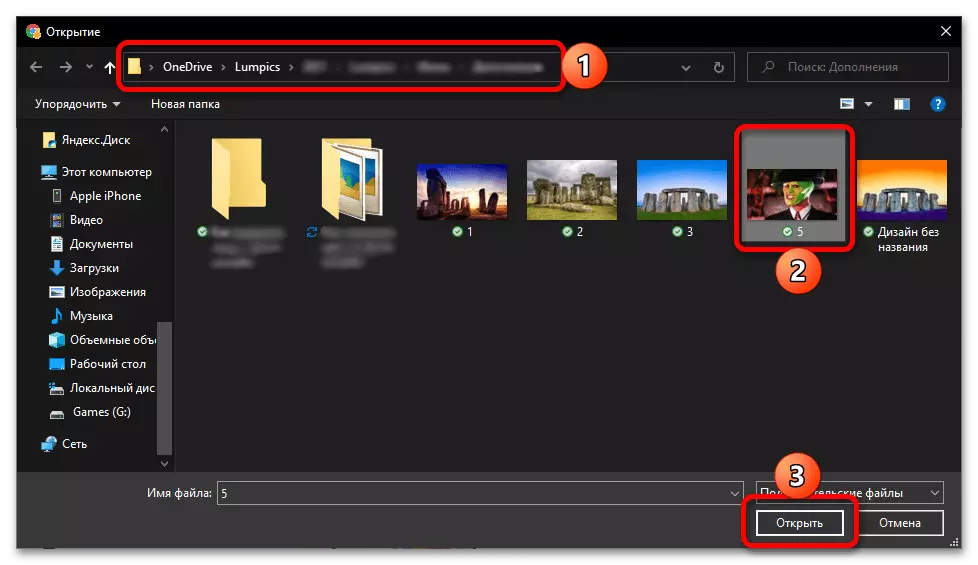
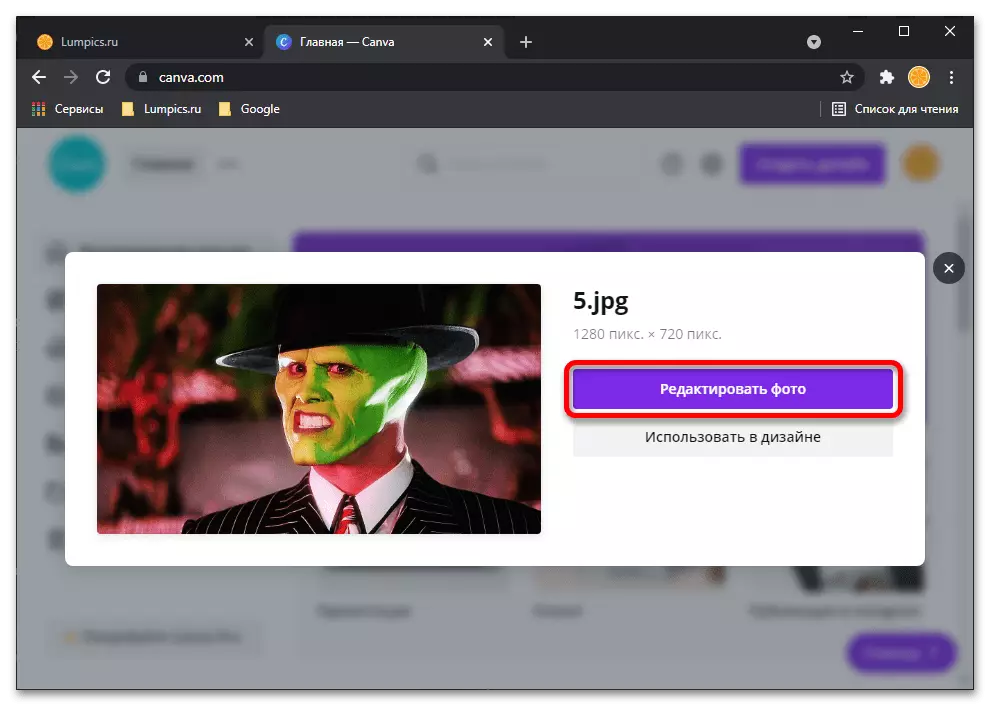
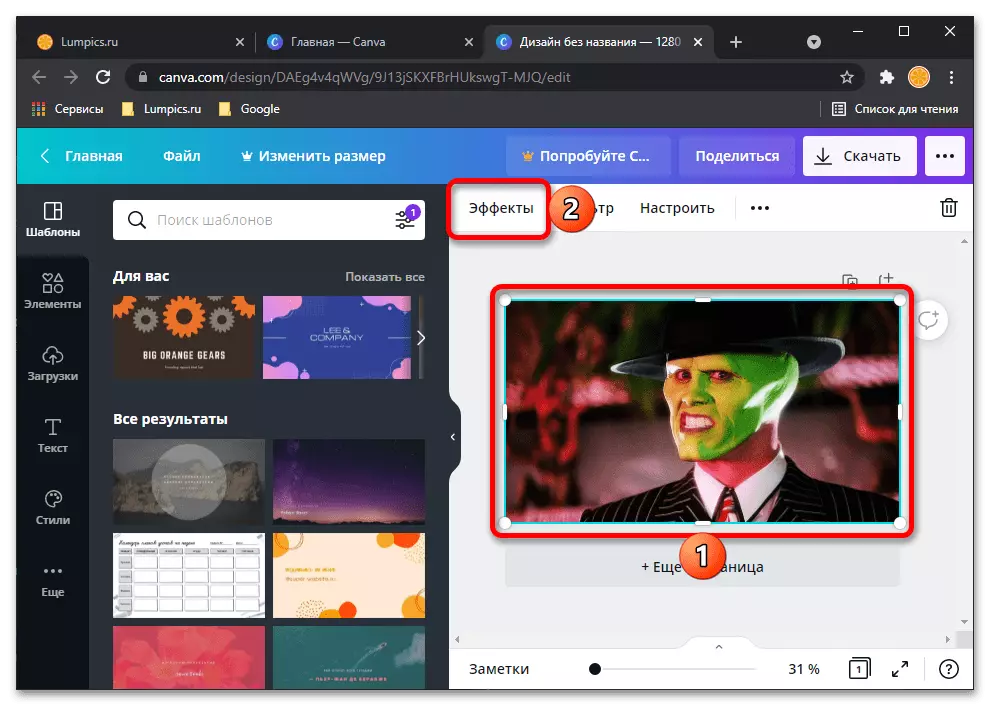
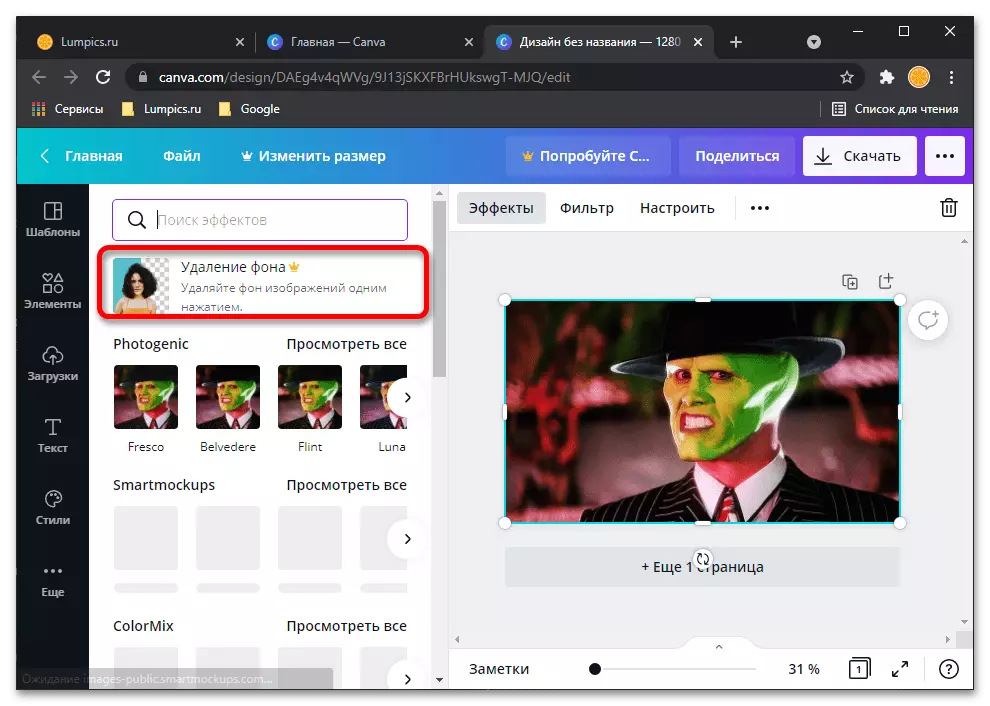
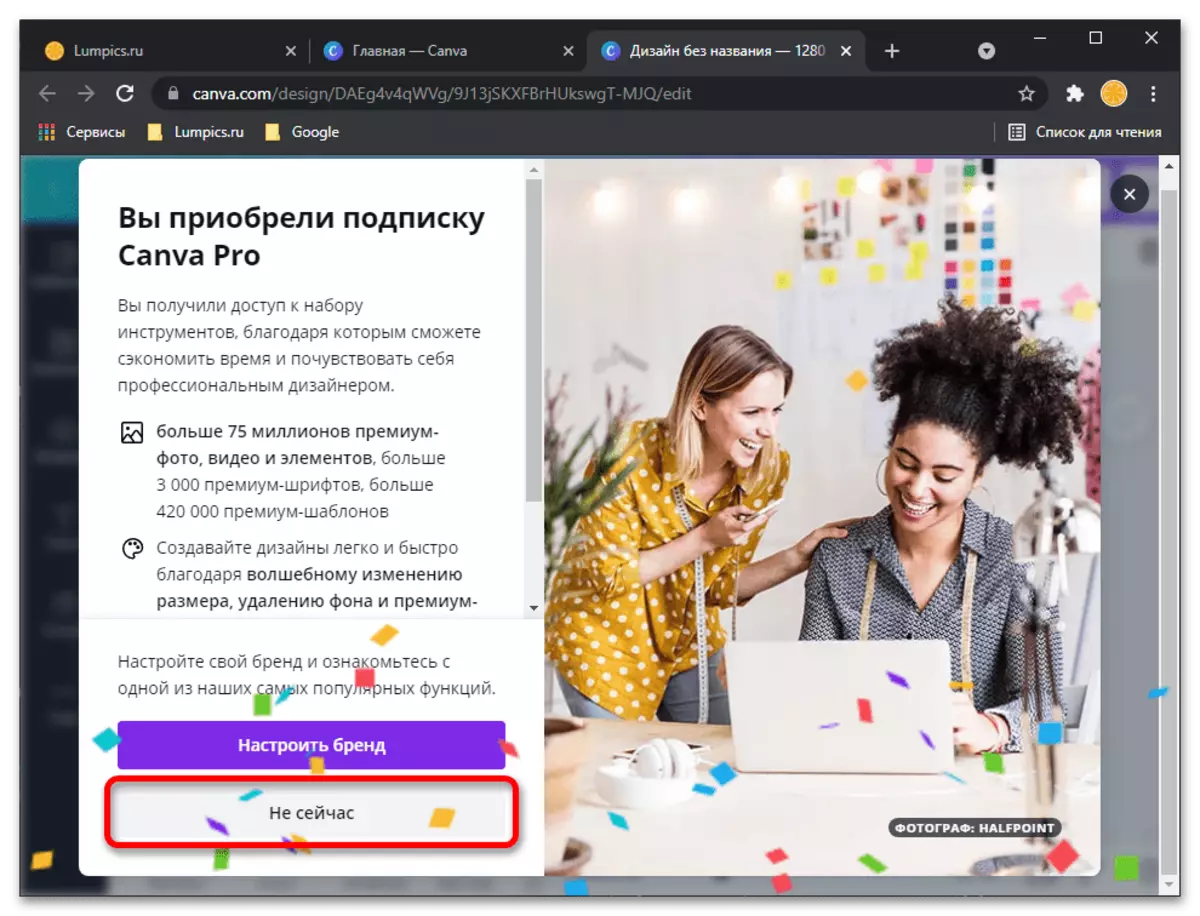

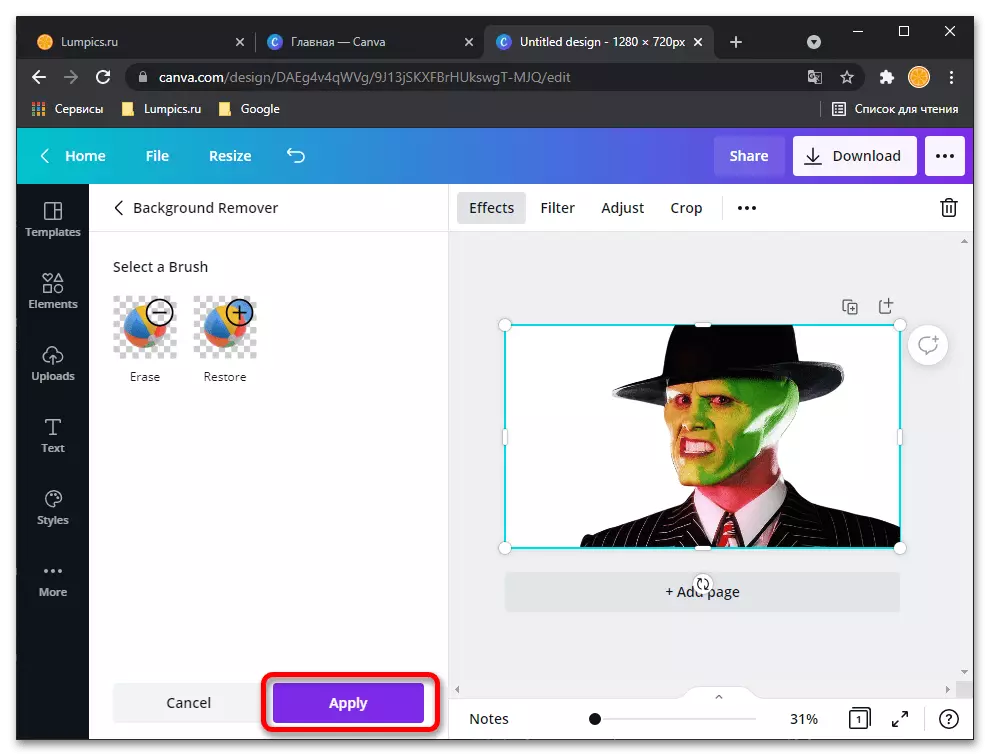
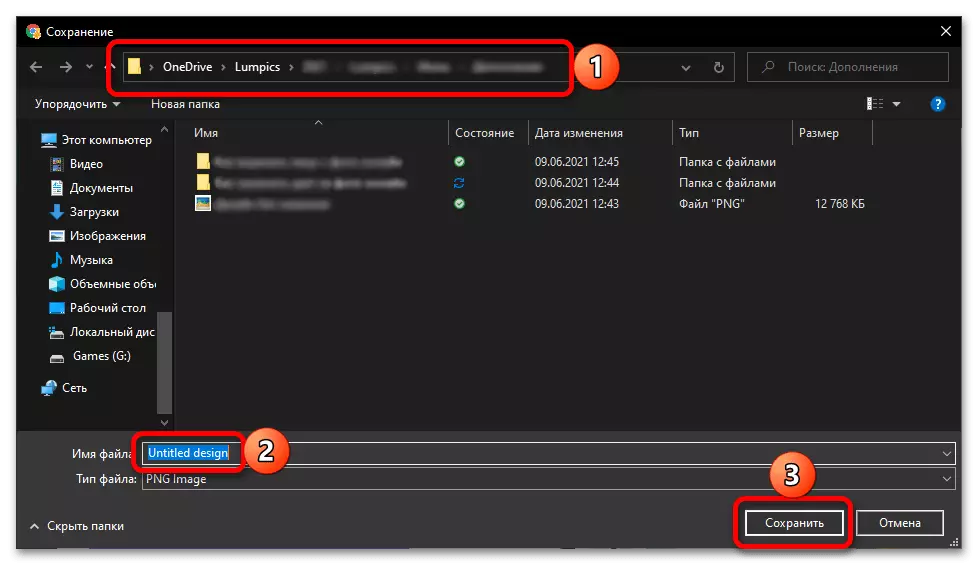
正如你可以在我们的例子中看到,在线服务canva有效地在照片中的面孔剪裁的任务应对 - 整个背景后面去掉,毫不夸张地说,完美。诚然,这是需要获得这样的成绩,不仅在网站上注册,但也放置试用订阅,指定付款数据。幸运的是,有可能在您的个人帐户可随时取消其作用。
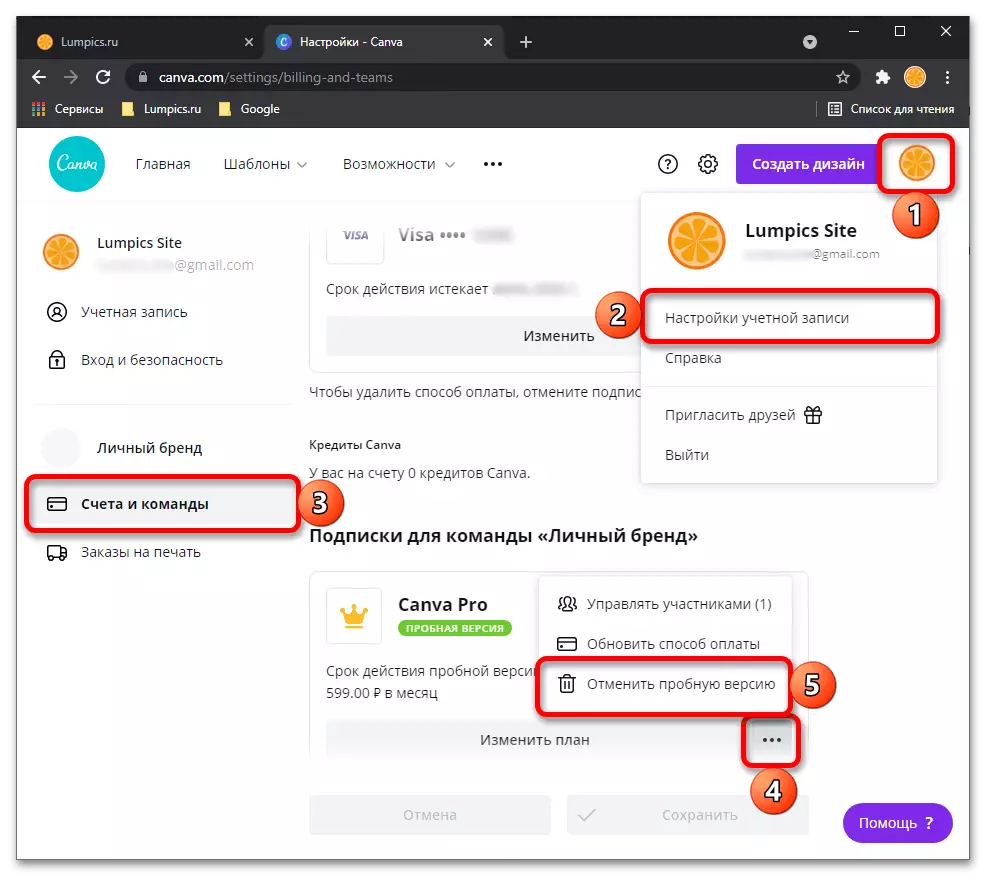
方法2:Photoscissors
PHOTOSCISSORS在线服务功能,只是专注于用照片移除特定对象的,将它放在一个透明背景和PNG保留对进一步互动的缘故。要做到这一点,你将需要使用仅几个内置的工具。
进入在线服务photoscissors
- 点击上面去的PHOTOSCISSORS网站,在点击“上传图片”的主要页面的链接。
- 在“资源管理器”窗口打开,在哪里可以找到并选择适当的图像。
- 其下载到服务器将采取字面上几秒钟。
- 如果一个人的轮廓完美地凸显了后台的休息,服务会自动提供它削减它完全,但因为现在有必要进行其他设置。
- 选择在底部左侧窗格中的弹性标志的工具。
- 开始去除绿地,以便只脸部只落入它。
- 使用缩放来帮助想象边缘或更近的快照执行其他操作。
- 检查预览的右侧菜单中的结果,确保对象已成功雕刻。
- 如果需要删除空区域或使脸部有点不同的形式,请创建转换工具。
- 单击“保存”按钮以将结果保存到计算机上。
- 如果您不想创建帐户,请注册以更高质量或使用低电平的图片下载图片。
- 在下载结束时,继续与照片进行进一步的互动。
- 正如您所看到的,我们已成功剪切脸部,并且Photoscissors工具将其放在透明的背景上。 PNG快照格式将在将来允许它在图形编辑器中使用它来放置在其他图片的顶部。
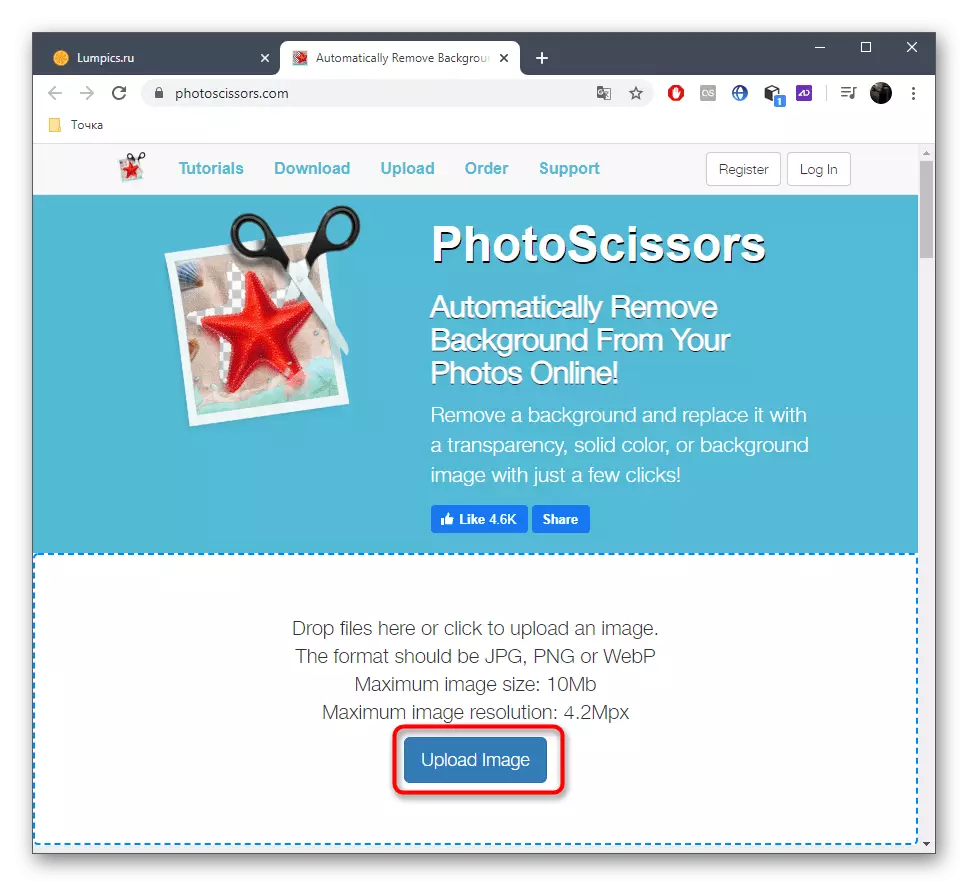


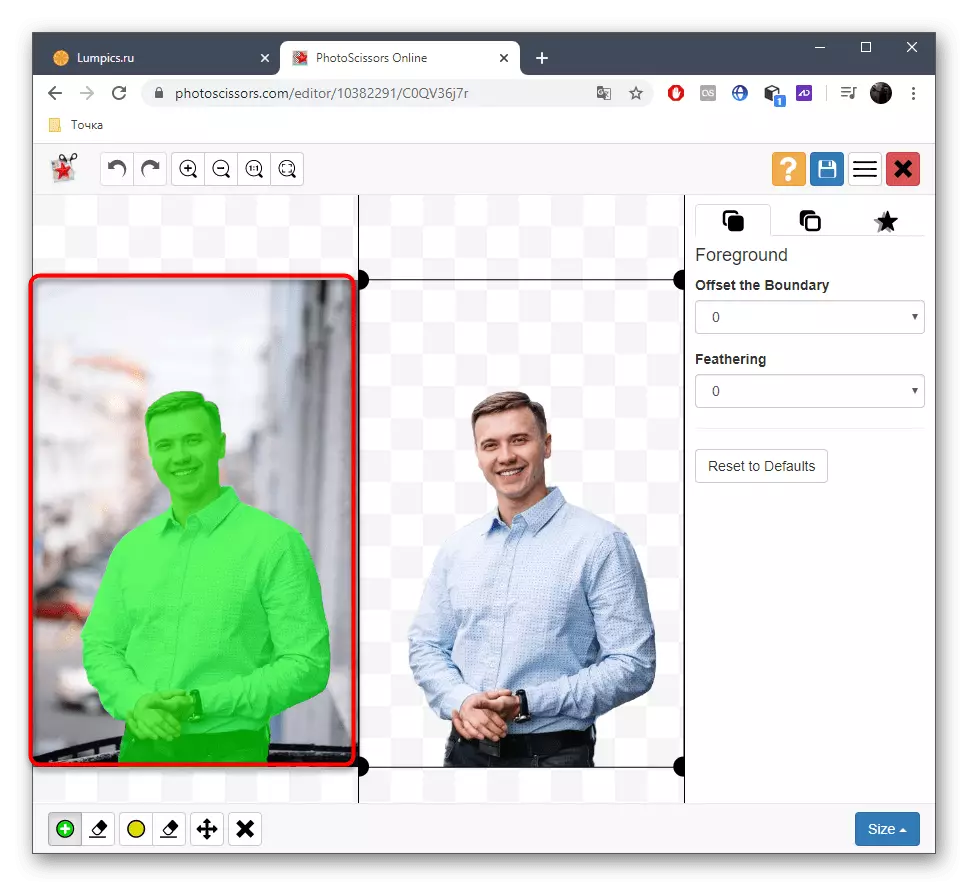

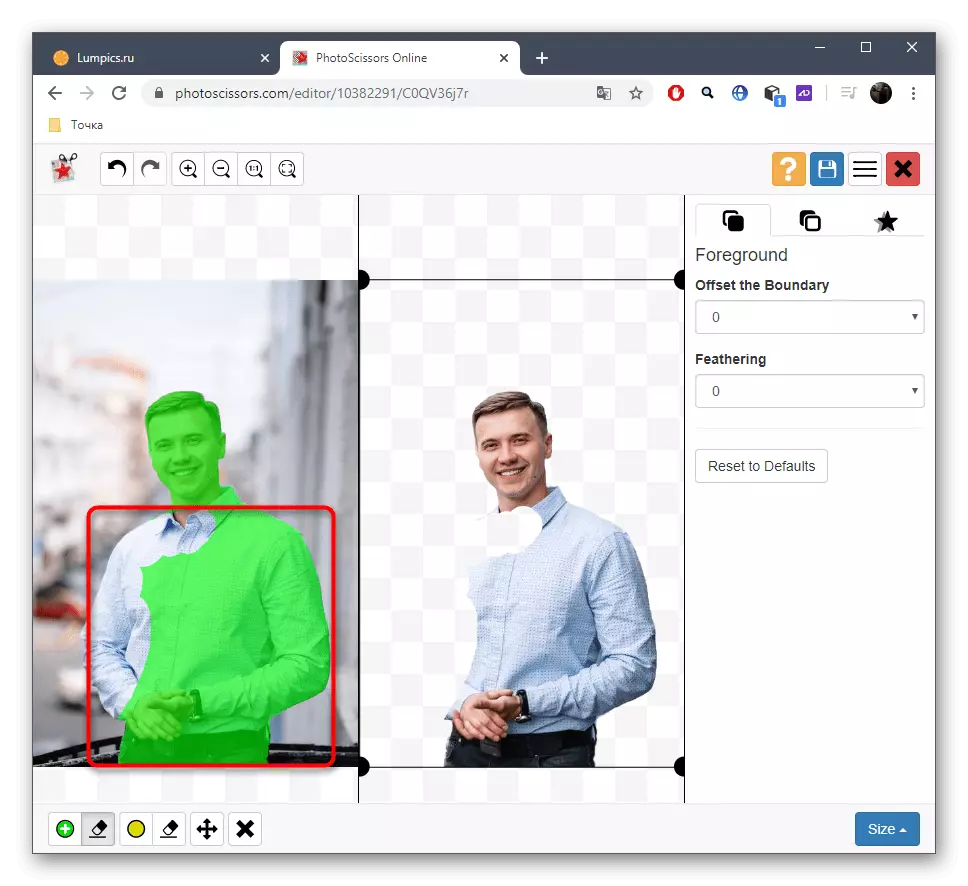




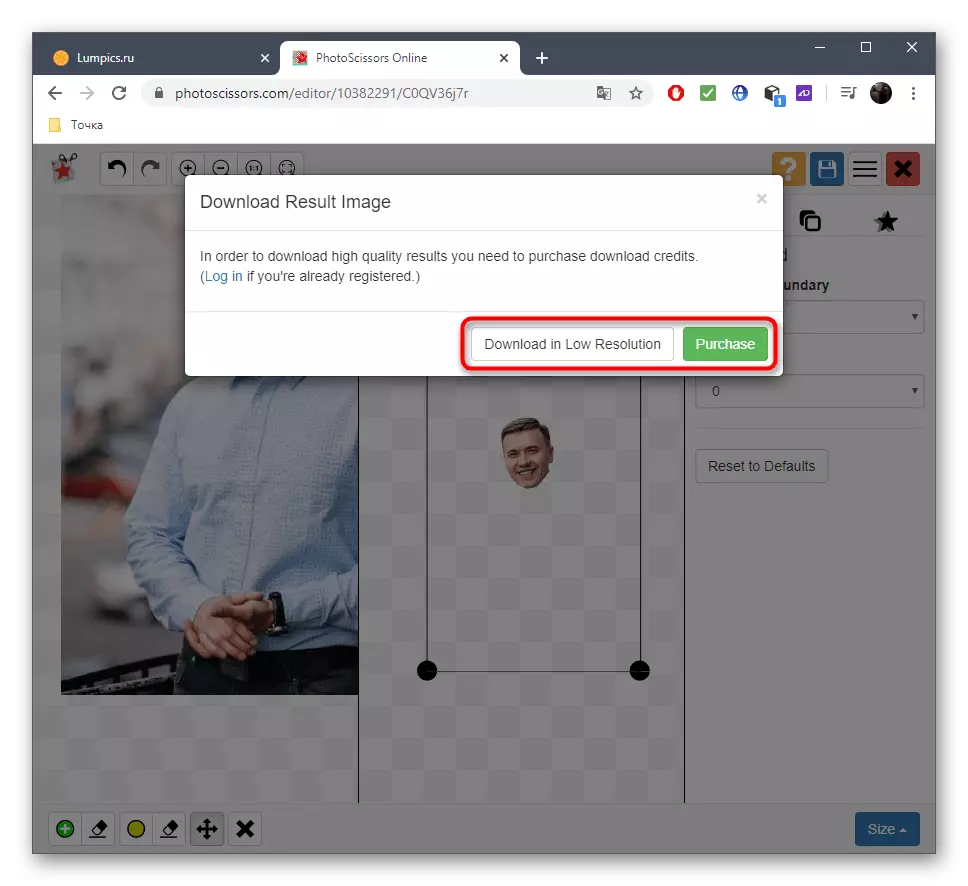


通过同样的方式,通过Photoscissors的在线工具,您可以从任何图片中剪切任何对象,剩余的物品将放在透明的背景上。每天的治疗数量没有限制。
方法3:ClowingMagic
如果您对以前的照片处理原则感兴趣,但并不适合自己在线服务,我们建议注意其有偿的模拟称为ClowingMagic。您可以通过将脸部剪切在照片中熟悉功能,但在购买订阅后,图片将仅保存。
转到在线服务ClowingMagic
- 一旦在线服务的网站上,单击“上传图像”或将文件本身拖到为此选择的区域中。
- 如果您选择了“Explorer”的开放,请在那里找到它并指定要处理的快照。
- 开发人员提供的是在线服务工具进行简短的游览。在右侧是对负责调用工具的分配功能和热键的操作的描述,并且左侧播放动画,显示图像处理的示例。通过准备,点击“得到它”,将自己的脸部剪切在照片中。
- 在编辑器中,单击加号的形式的按钮,并仅用绿色突出显示面部。
- 接下来,选择工具以删除物品并填充面部周围的红色空间。
- 使用底部面板修剪图片的不必要边缘,设置刷子的大小或包含阴影的尺寸。
- 保存之前,确保正确执行裁剪,不再留在快照上,然后单击“订阅下载”。
- 创建个人资料后,期望结束处理并将文件下载到本地存储。

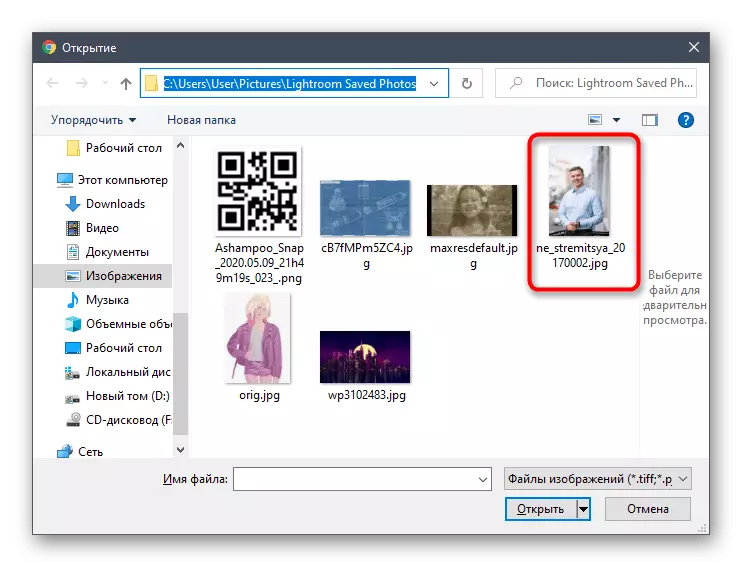
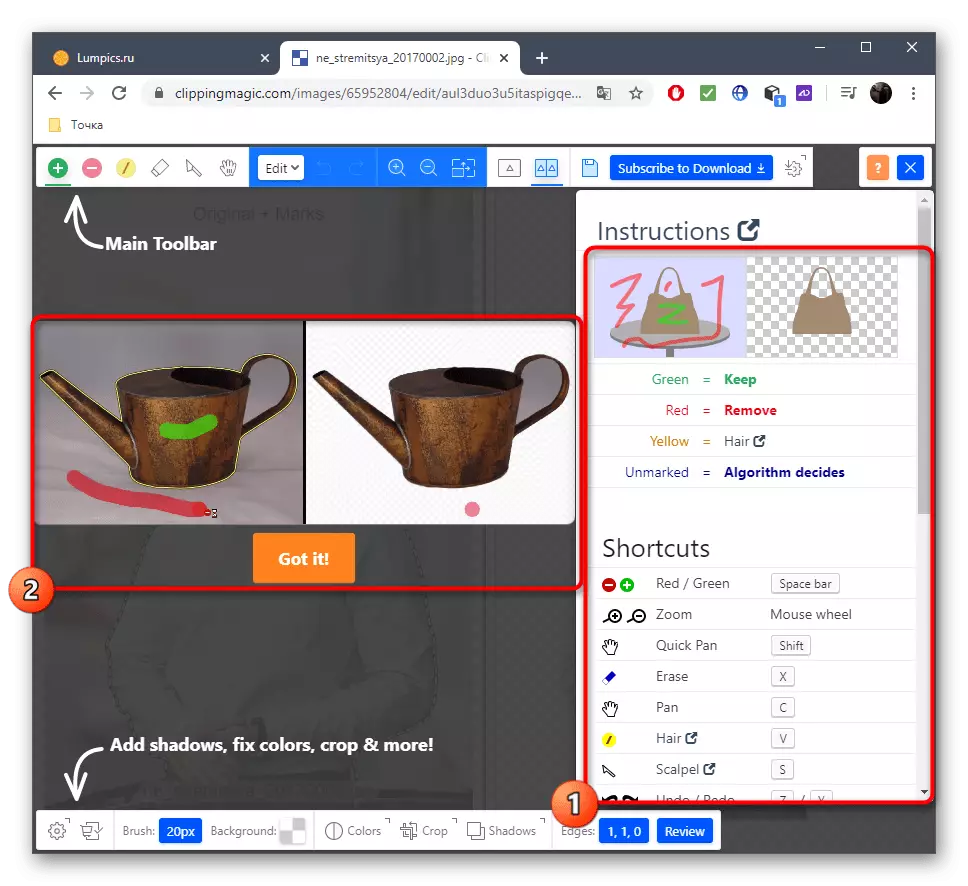

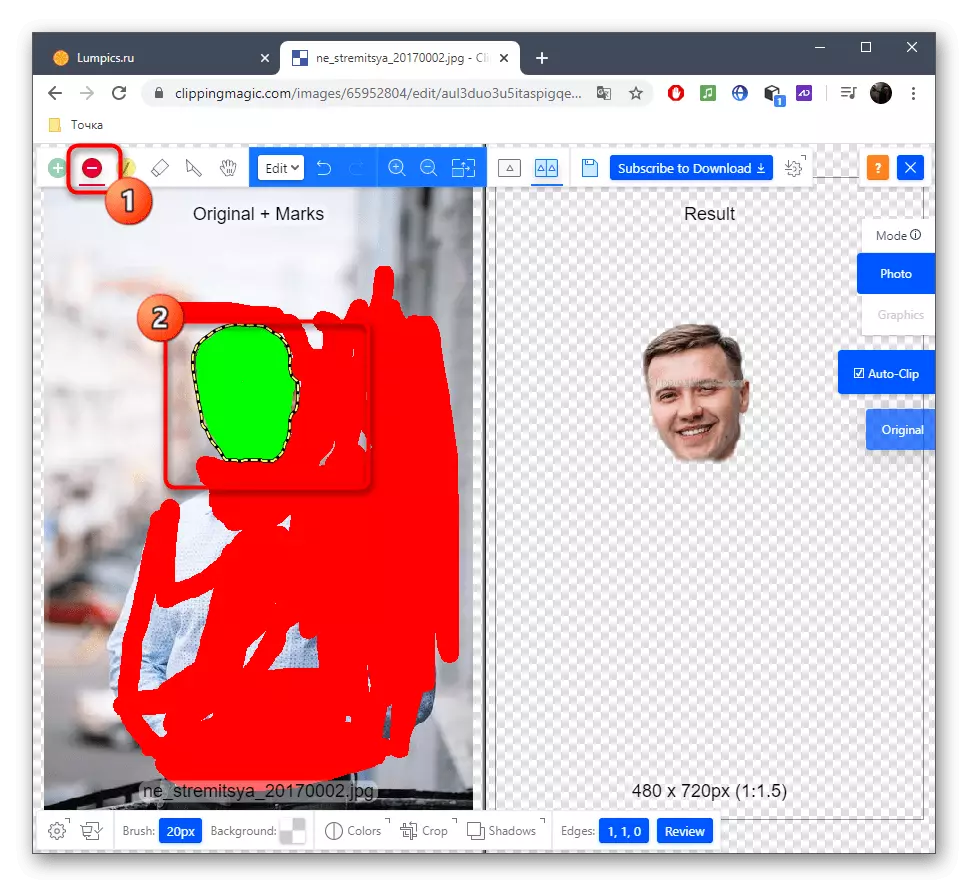


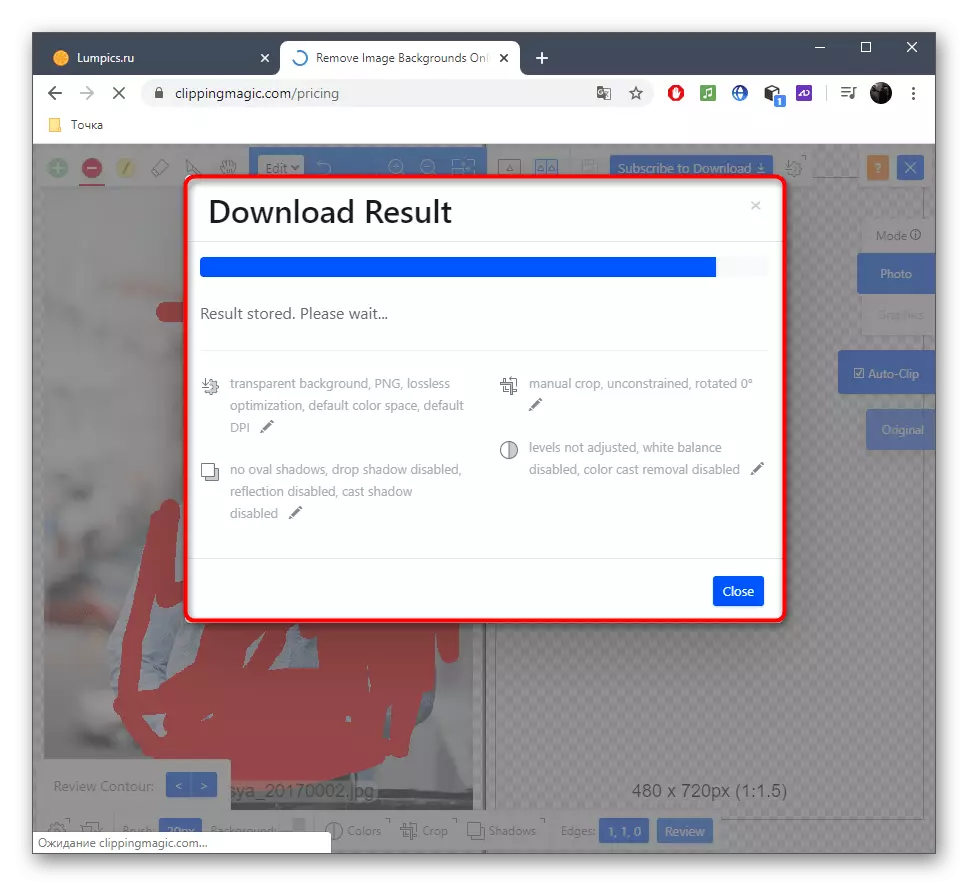
方法4:PIXLR
最后,让我们谈谈在线运行的免费图形编辑器。穿过PIXLR的修剪原理与您之前看到的那些指令不同,因此让我们更详细地考虑执行此操作。
转到在线服务PIXLR
- 转到上面的位置链接,在PIXLR页上单击“高级PIXLR E”。
- 现在您需要通过单击打开的图像来创建一个新项目。
- 在“Explorer”中,选择一张图片。
- 作为一个工具,我们将使用磁套索。
- 通过跳出要削减的区域来开始保持虚线。
- 最后,连接套索的点并确保它是正确的。
- 使用位移工具,将头部与一般图像分开。
- 如果要单独保存图像,请使用剩余的服务工具完成编辑。
- 通过“文件”菜单后,单击“保存”或使用标准Ctrl + S键组合。
- 确定保存的最佳格式,设置文件名并下载它。
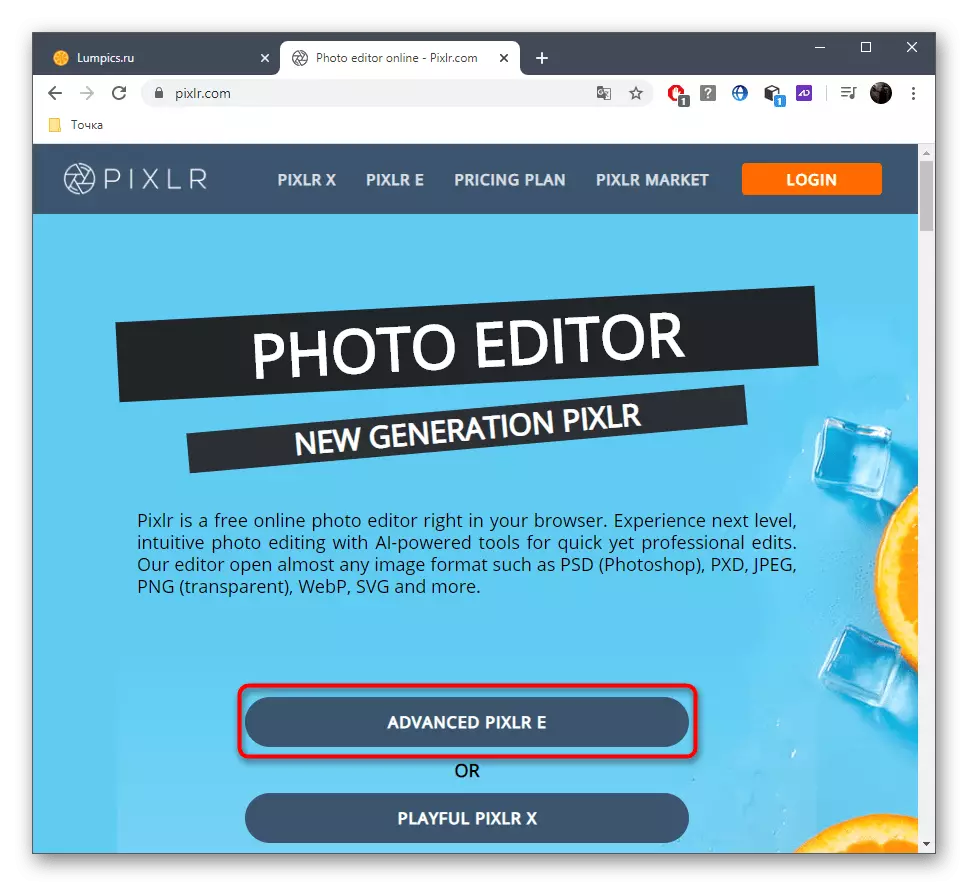

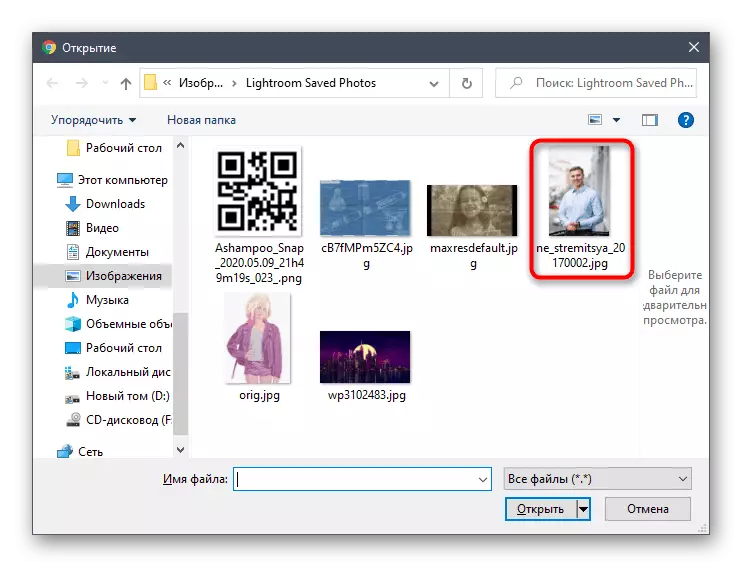

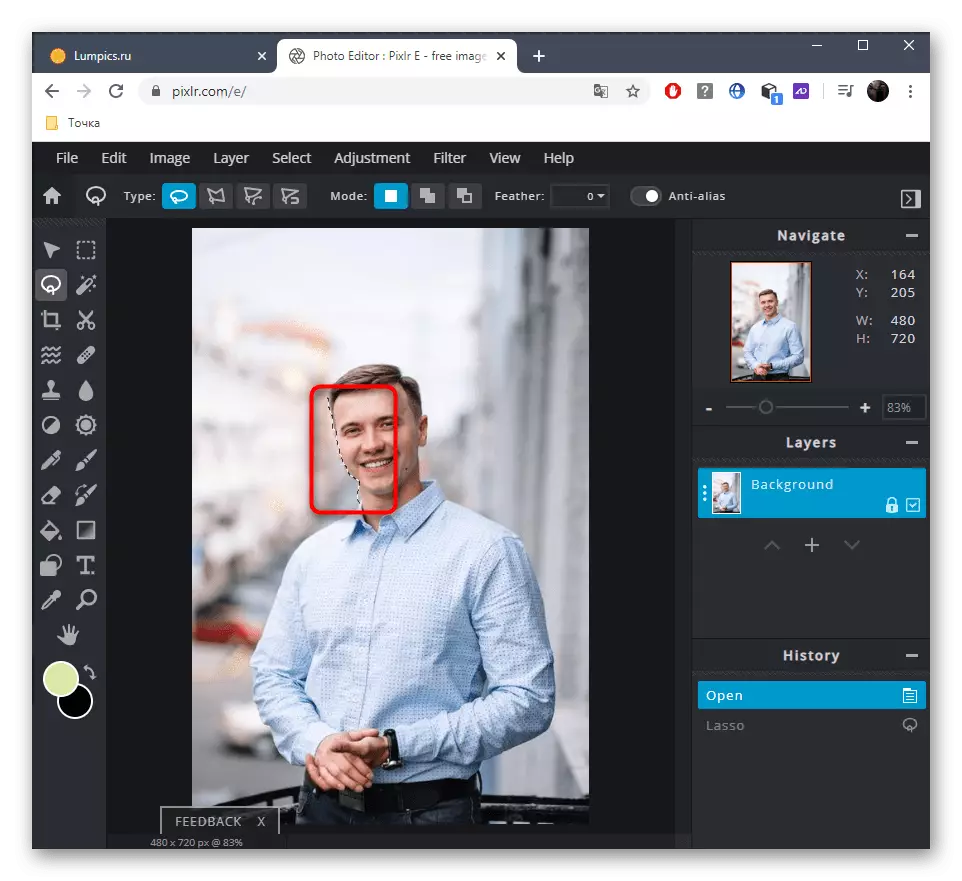
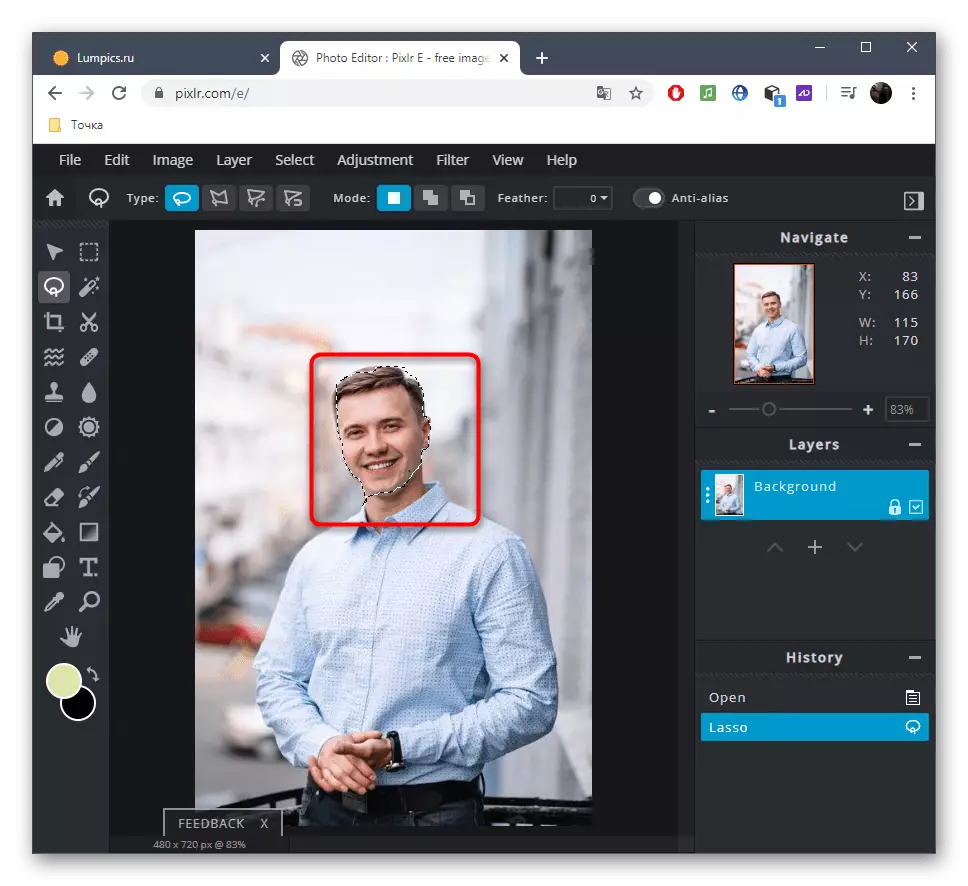


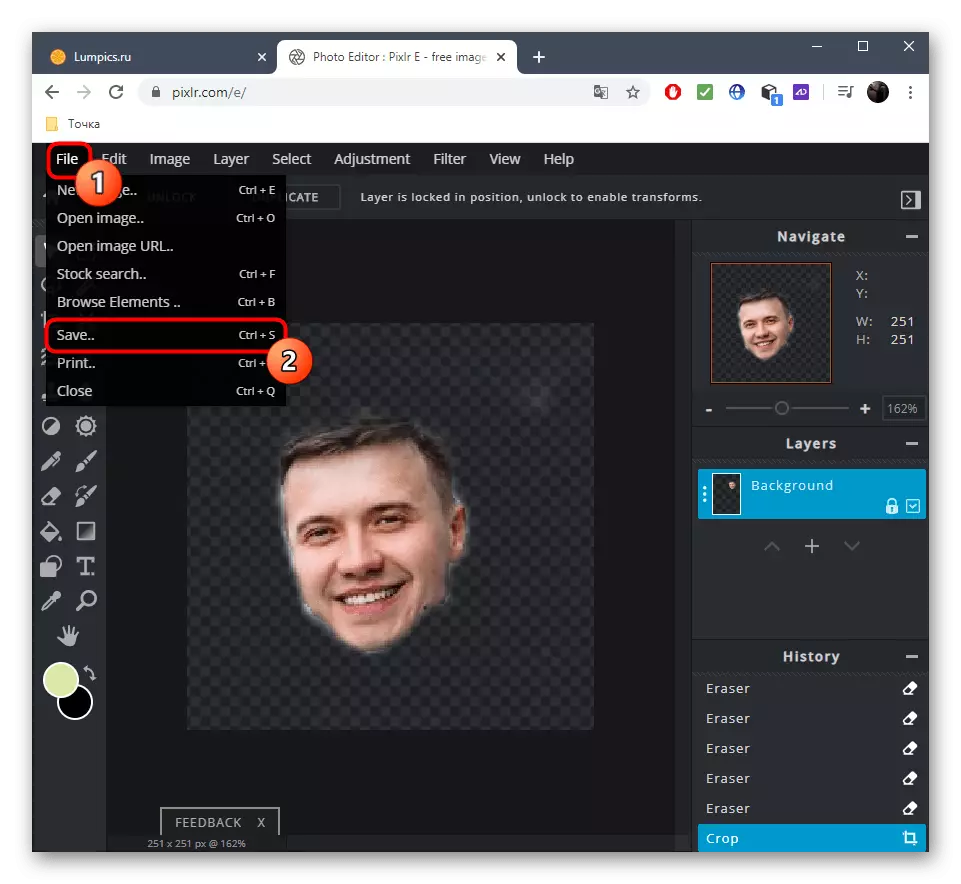
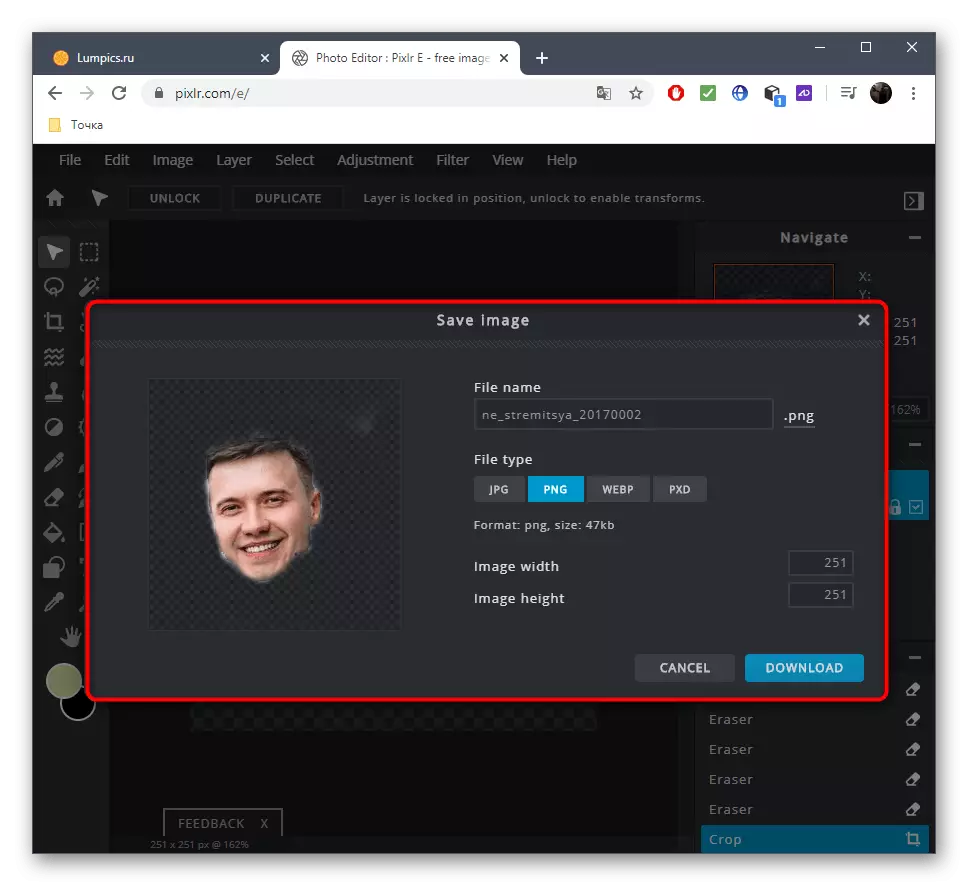
如果要在PIXLR中完成处理,例如,通过将脸部放入另一张照片并施加效果,请打开第二个图片并使用标准工具。
